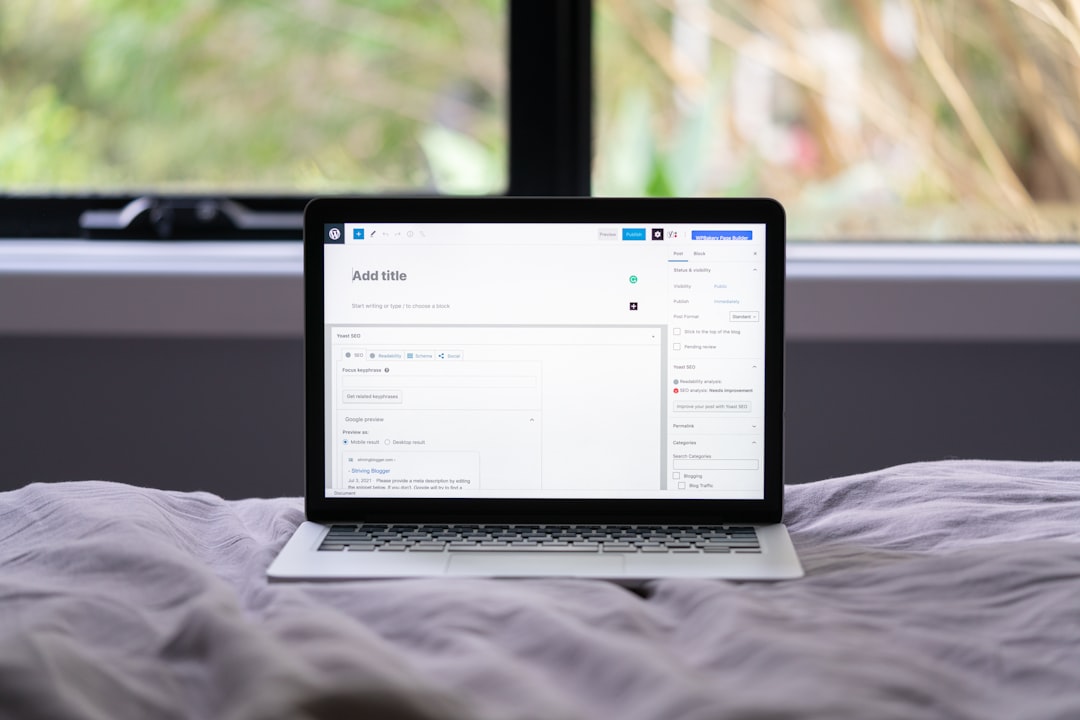WordPress 是最受歡迎的CSM 平台,提供各種圖像類型的上傳,包括 jpg 和 png。但是,對於 SVG、可縮放矢量圖形,情況並非如此,因為 WordPress 本身並不支持它們的上傳。SVG 文件通常更適合設計人員,因為它們是可擴展的圖像格式,它們不會在視網膜屏幕上像素化,而且文件大小通常更小。SVG 已成為 Web 上廣泛使用的圖像格式。
儘管像上面提到的傳統圖像文件格式可以完美地用於圖像和復雜的照片,但 SVG 是滿足當今開發要求(如可伸縮性、可編程性、響應性、交互性、性能和可訪問性)需求的一種格式。
在本文中,我們將向您展示什麼是 SVG 文件,如何以三種不同的方式在 WordPress 中上傳 SVG,我們還將解決網站安全方面的一些問題。
WordPress 本身不提供 SVG 支持的原因是它們帶來的安全威脅。SVG 文件容易受到各種網絡攻擊。雖然在 WordPress 中上傳 SVG 相當容易,因為有專門的插件來完成這項工作,我們將在文章中進一步詳細說明。
手動啟用 WordPress 網站以支持 SVG 上傳
第一步是在 WordPress 中打開和編輯您網站的 function.php 文件。為此,請從 WordPress 儀表板轉到外觀 > 編輯主題。然後在畫面左側找到functions.php文件。

現在是時候添加以下代碼以在 WordPress 中啟用 SVG 支持了。
function enable_svg_upload( $upload_mimes ) {
$upload_mimes['svg'] = 'image/svg+xml';
$upload_mimes['svgz'] = 'image/svg+xml';
return $upload_mimes;
}
add_filter( 'upload_mimes', 'enable_svg_upload', 10, 1 );如何使用 Elementor 在 WordPress 中上傳 SVG 文件
Elementor 在 WordPress 中上傳 SVG。Elementor 是領先的 WordPress 頁面構建器編輯器,它使用直觀的拖放界面來創建頁面。首先使用 Elementor 創建一個新頁面或編輯現有頁面。
您可以使用左側面板上的小部件開始設計和添加創建頁面所需的元素。您可以使用任何帶有圖標控件的小部件上顯示的“上傳”按鈕輕鬆上傳 SVG 圖像,以打開 WordPress 媒體庫管理器。
如果這是您第一次在 Elementor 中上傳 SVG 文件,您將看到一條警告消息,提醒您上傳包括 SVG 文件在內的任何文件都會構成安全威脅,如果您了解所涉及的風險,請單擊啟用以同意該聲明。
然後,這將帶您進入 Elementor > 設定 > 進階頁面。選擇啟用未過濾的文件上傳選項,然後從下拉菜單中選擇啟用。